8 תוכנות הקלטת הדגמות המובילות למחשב שולחני/נייד/מקוון
הסבר פשוט באמצעות תיאורים מה המוצר שלך עושה או עוסק בו מקשה על קהל היעד שלך להבין איך הוא עובד. לפיכך, הקלטות וידאו דמו עוזרות להראות את המוצר שלך בפעולה ולחשוף את ערכו לקהל היעד שלך. כדי לעשות זאת ביעילות, חפש תוכנת הקלטת הדגמה מושלמת! לכן, פוסט זה אסף 8 כלי הקלטת הדגמה למחשבים שולחניים, ניידים ומקוונים שיכולים לסייע בביצוע סרטוני תהליכים שלב אחר שלב. בדוק אותם היום!
| תוכנת הקלטת הדגמה | פּלַטפוֹרמָה | איכות | מצבי הקלטה | עורך מובנה | תוכנית חינם/מקצוענית | פונקציות נוספות |
| AnyRec Screen Recorder | Windows ו-Mac | 4K | וידאו, אודיו, מצלמת אינטרנט, משחק, חלון וצילום מסך | √ | גרסה חינמית גרסה בתשלום מתחילה ב-$12.48 | חיתוך חלקים חסרי תועלת, מיזוג קבצים מרובים, המרה וכו'. |
| סטודיו OBS | Windows, Mac ולינוקס | 1080p | וידאו, מצלמת אינטרנט, משחק, סטרימינג וכו'. | × | חינם | קידוד, הוספת שכבות גרפיות, ניהול מקורות זרם רבים וכו'. |
| קמטזיה | Windows ו-Mac | 1080p | וידאו, אודיו ומצלמת אינטרנט | √ | מתחיל ב-$179.88 | ייצוא קטעי וידאו באצווה, הסרת רקע, סנכרון אודיו ועוד. |
| Screencastify | באינטרנט | 1080p | וידאו ואודיו | √ | גרסה חינמית גרסה בתשלום מתחילה ב-$15 | ניהול תוכן וידאו, הערות ושיתוף קל של קבצים. |
| ScreenPal | iOS ואנדרואיד | 720p | וידאו, אודיו, מצלמת אינטרנט וצילום מסך | √ | גרסה חינמית גרסה בתשלום מתחילה ב-$12.00 | חיתוך חלקים נוספים, הוספת רצועות מוזיקה ושכבות-על בחינם. |
| זאפי | Mac | 1080p | וידאו, אודיו וצילום מסך | × | גרסה חינמית גרסה בתשלום מתחילה ב-$19.99, | ציור במהלך ההקלטה, הוספת טקסט ויצירת הקלטות סקריפט. |
| מקליט מסך נול | iOS, אנדרואיד, Windows ומקוון | 720p | מסך, מצלמה ואודיו | √ | גרסה חינמית גרסה בתשלום מתחילה ב-$12.50 | הוספת קישורים חיצוניים, ביצוע טרנספורמציות מהירות וביצוע כתוביות סגורות. |
| ShareX | Windows | 1080p | וידאו, Windows, אודיו וצילום מסך | √ | חינם | הוספת סמן בצילומי מסך, ביצוע לכידת גלילה, הגדרת טיימר לעיכוב הלכידה וכו'. |
8 תוכנות הקלטת הדגמה המובילות בכל המכשירים
מוטב שתבחר בתוכנת הקלטת הדגמה שיש לה את הכוח להראות לקהל היעד שלך מצגת ברורה של המוצר שלך. לפיכך, כדי לעזור לך, הבא יציג 8 תוכנות המציעות שירות וידאו הדגמה מעולה למוצר.
1. מקליט מסך AnyRec

AnyRec Screen Recorder הוא מקליט ההדגמה הטוב ביותר, המועיל לכולם, בין אם אנשי עסקים, מורים, גיימרים או אנשים פרטיים. הוא מתעד רגעים על המסך במסך מלא, בחלון פעיל או בחלק מותאם אישית של המסך מבלי להשפיע על איכות הווידאו. מלבד מסך ההקלטה, הוא יכול להוסיף גם את קול מצלמת האינטרנט והמיקרופון שלך. מה שכן, בתכונה המהנה שלו הוא הציורים בזמן אמת שהוא מספק, מה שהופך אותו לכלי הקלטת הדגמה אידיאלי עבור מצגות, שיעורים ופגישות מקוונות.

מקליט הדגמה קל משקל שמצלם וידאו, אודיו, מצלמת אינטרנט בו זמנית.
ייצא את הקלטות ההדגמה שלך לפורמט, הרזולוציה והאיכות הרצויים.
הסר חלקי הדגמה חסרי תועלת עם כלי החיתוך המתקדם לפני השמירה.
ספק מקשי קיצור כדי להתחיל, להשהות, להמשיך ולבצע פעולות אחרות במהלך ההקלטה.
100% Secure
100% Secure
2. סטודיו OBS
הוא הטוב ביותר עבור יוצרים מקצועיים וסטרימרים חיים, סטודיו OBS מוכיח שהיא בין תוכנות ההקלטה הדגמות המצוינות כיום! מלבד כיסוי מצלמת האינטרנט והמסך שלך בו-זמנית, OBS יכול להתמודד עם מצלמות ותצוגות רבות כל עוד המחשב שלך יכול לכסות אותם. בנוסף, תוכנת קוד פתוח זו מציעה מיקסר אודיו, המאפשר לך לנהל אודיו משני מקורות שונים.
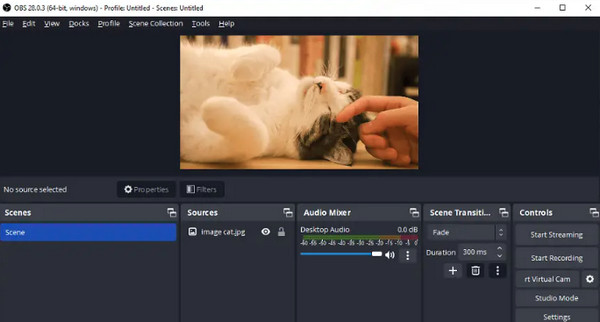
- יתרונות
- כסה את כל פלטפורמות הסטרימינג, כמו פייסבוק, יוטיוב וכו'.
- טפל בסצנות של חלונות, מצלמות אינטרנט ועוד.
- מקליט דמו בחינם לחלוטין.
- חסרונות
- מאתגר למתחילים.
- אין תמיכה בייצוא וידאו 4K.
3. קמטזיה
Camtasia היא תוכנת הקלטת הדגמה מקצועית נוספת שניתן ליישם כדי ללכוד את המסך שלך ללא טרחה. בעזרתו אתה יכול לחנך במהירות את הקהל שלך לגבי מה המוצר שלך עושה ביעילות. בנוסף, הוא מגיע עם תבנית נבנית מראש שתוכל להשתמש בה כדי להציג את הקלטת הווידאו שלך בצורה מקצועית. זה גם מציע מבחר הגון של מדיה ואפקטים מלאי.
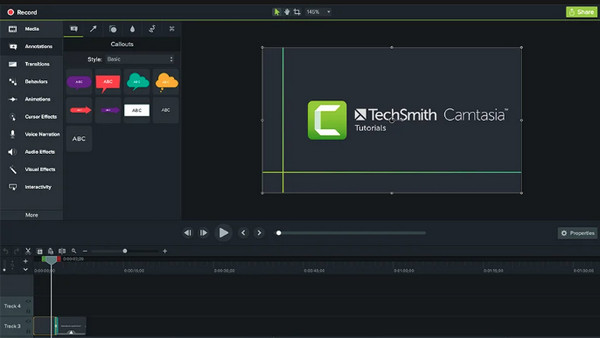
- יתרונות
- ניתן לגרור ולשחרר אלמנטים.
- מקם את המצלמה שלך בארמון המושלם על הבד.
- שפר את איכות הווידאו והשמע.
- חסרונות
- כלי הקלטה די יקר.
- תקופת הניסיון בחינם מתבצעת למשך שלושה ימים.
- כל כלי העריכה עשויים להיות מהמם למתחילים.
4. Screencastify
בין אם אתה יוצר תוכן מקצועי או אדם המחפש תוכנת הקלטת הדגמות, Screencastify יכולה להיות בחירה אידיאלית! זה מכסה פונקציונליות הקלטת מסך ועריכה כדי לסייע לך בצילום מסך מלא או חלון מסוים לפי הדרישות שלך. שלא לדבר, זה מקליט מקוון; Screencastify יכול לתת לך הקלטות איכותיות, בדומה למתחרים בתשלום.
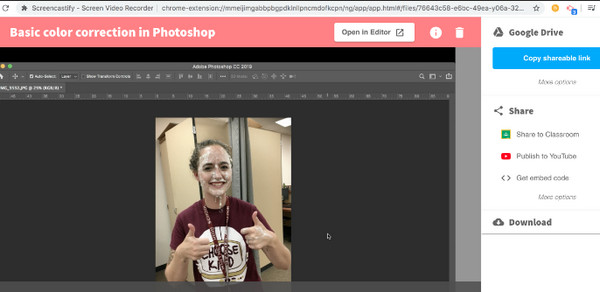
- יתרונות
- בוא עם כלי עריכה בסיסיים.
- יכול לאחסן הקלטות וידאו בשירותי ענן כמו Google Drive.
- עבוד כתוסף לכרום.
- חסרונות
- מוגבל לדפדפן כרום בלבד.
- אורך הסרטון מוגבל ל-10 דקות.
5. ScreenPal
אם אתה רוצה פתרון קל להקלטת הדגמות לפגישות או לשיעורים, שקול להשתמש ב- ScreenPal. עם מקליט הדגמה זה, אתה יכול להוסיף כיתובים להדגמות שלך, ולאפשר לקהל שלך להבין על מה מדובר בקלות. מלבד סרטוני הדגמה, הוא יכול להתמודד עם משחקיות, פגישות זום ופעילויות אחרות על המסך עם היכולת להפריד את הקריינות, להוסיף שכבות-על ועוד.
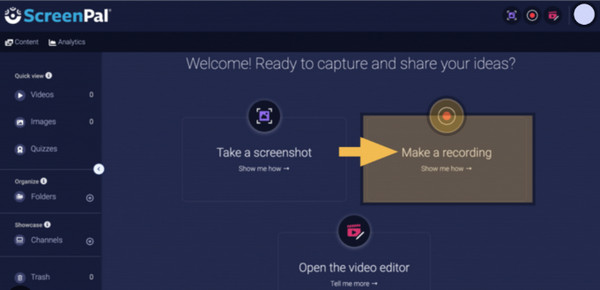
- יתרונות
- יש ספריית מניות מובנית.
- תמכו באירוח בענן, שבו תוכלו להשתמש בהעלאה.
- מאפשר לך להוסיף טקסט, חיצים וכו'.
- חסרונות
- תקלות קורות בתהליך העריכה.
- תלונות רבות על אובדן סרטונים.
6. זאפי
הבא הוא Zappy, בן לוויה הנהדר שלך לבצע במהירות הקלטות ולשתף אותן עם העולם. אתה יכול לקבוע באיזה אזור במסך אתה רוצה להקליט, ואז להתחיל להקליט ולהפסיק לאחר שתסיים. בנוסף, תוכנת הקלטת הדגמה זו מגיעה עם קיצור מקלדת, אותו תוכלו לערוך או להתעסק בהגדרות במהירות.
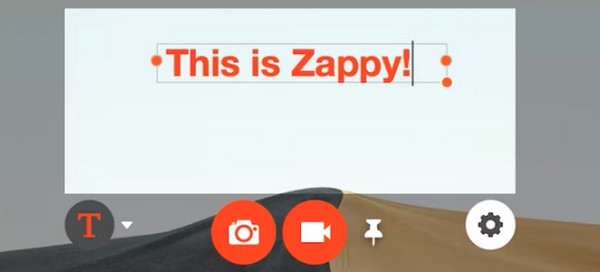
- יתרונות
- פשוט וקל לתפעול המקליט.
- תן לך להתאים אישית את קובצי ה-GIF שלך.
- חסרונות
- חוסר בפונקציות עריכה שונות.
7. מקליט מסך נול
בנוגע ל מקליט מסך נול, אתה יכול לתת לזה הזדמנות אם אתה רוצה הליך הקלטה ושיתוף מהיר. בניגוד לתוכנות אחרות להקלטת דמו, Loom לא כל כך מסובך לאורך התהליך. יתר על כן, הוא מספק צרכי עריכה חיוניים, ומאפשר לך לערוך את הסרטון שלך לאחר ההקלטה. למרות שהוא מוגבל בהיבטים מסוימים, Loom מצוין לאחסון 25 סרטונים ולשתף אותם עם אחרים.
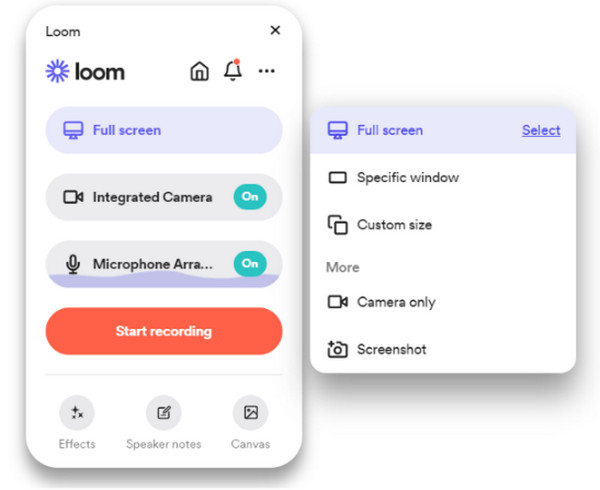
- יתרונות
- חמש דקות של אורך סרטון זה מה שהוא מציע.
- תן לך להתאים אישית אפשרויות לפי הצרכים שלך.
- חסרונות
- חוסר בתכונות עריכה וכותרת.
8. ShareX
מצד שני, ShareX היא תוכנת הקלטת הדגמה בקוד פתוח המאפשרת לך להקליט במהירות מסכים ללא שלבים מורכבים. זה מכסה העלאה מתקדמת בהתאמה אישית ומאפשר לך להקליט קובצי GIF. בנוסף, זה מאפשר לך להוסיף סימני מים וכמה אפקטים צבעוניים להקלטות הדגמה של הווידאו שלך, מה שהופך אותם לאטרקטיביים מתמיד.
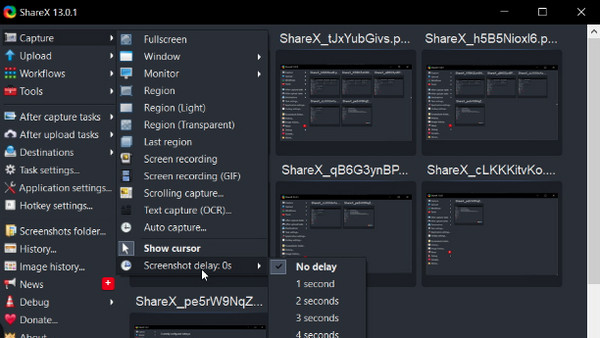
- יתרונות
- בוא עם תכונת העלאה אוטומטית.
- מאפשר לך להתאים אישית מקשי קיצור לגישה נוחה.
- קל לניווט עם הממשק הפשוט שלו.
- חסרונות
- כתובות האתרים הניתנות לשיתוף יפוג עם הזמן.
- מגוון האפשרויות שלו קצת מסובך בתור התחלה.
שאלות נפוצות על מקליט וידאו ההדגמה הטוב ביותר
-
אילו דברים עלי להכין לפני לימוד כיצד להקליט הדגמה?
תחילה עליך לבחור באילו אמצעים תשתמש, מהקלטה ועד עריכה ועד לשיתוף סרטון ההדגמה שלך. לאחר מכן, תוכל להתחיל ליצור תסריט ולתכנן את המוזיקה, הקריינות, התמונות והקטעים שבהם תשתמש. אחרי כל זה, היה יצירתי כשאתה עורך את סרטון ההדגמה שלך.
-
איזו מהן היא תוכנת הקלטת הדגמה הטובה ביותר?
זה תלוי בדרישות ההקלטה שלך, אבל כדי לעזור לך, אתה יכול לשקול להשתמש ב-OBS Studio. מלבד היותו הידוע ביותר מבין האחרים, OBS יכול מאוד לעזור להקליט סצנות מרובות וזרמים חיים. עבור כלים מקוונים, אתה יכול להשתמש ב-Loom Screen Recorder.
-
האם בכל כלי הקלטת ההדגמה המוזכרים אין סימני מים כלולים?
לא. אבל רובם, מלבד היותם כלי חינמי, כולל OBS Studio, ScreenPal ו-Zappy, אינם מטמיעים סימני מים לאחר ייצוא הקלטות וידאו.
-
אתה יכול לתת לי תוכנת הקלטת הדגמה עבור Mac?
מלבד Zappy, אתה יכול לסמוך על נגן ברירת המחדל QuickTime של Mac כדי להקליט סרטוני הדגמה. זה יכול להיות שימושי להפעלת פורמטי מדיה נתמכים של Apple ובו זמנית לעזור לך להקליט פעילויות מסך.
-
כשיוצרים סרטון הדגמה, כמה זמן זה צריך להיות?
ככל שהוא קצר יותר, כך הקהל יהיה סקרן יותר לגבי המוצר שלך. הזמן המוצע הוא בין שתיים לחמש דקות, אבל זה תלוי במה שאתה חייב להסביר עבור המוצר שלך.
סיכום
לסיכום, קל ליצור הדגמות וידאו כדי להסביר את המוצרים או השירותים בצורה ברורה יותר בעזרת תוכנת הקלטת הדגמה. בין שמונת הכלים המובילים שהוזכרו, בחרו את הטובים ביותר שעונה על צורכי ההקלטה שלכם או מעבר להם. עם זאת, האפשרות המוצעת עבורך היא AnyRec Screen Recorder. מקליט ההדגמה הזה לא רק עוזר לקהל להקליט כל פעילות על המסך, עם מצלמת אינטרנט ואודיו, ללא אובדן איכות, אלא שהוא מכיל תכונות יקרות ערך שיכולות לעזור לך להקליט ביעילות ובמקצועיות. אז, אל תבזבז זמן ונסה את זה עכשיו!
100% Secure
100% Secure
